Mientras que el ratón tiene dos teclas principales y si una deja de funcionar poco o nada podemos hacer, cuando una tecla de nuestro teclado deja de funcionar, nos enfrentamos a un problema que tiene varias soluciones, siendo la última reemplazarlo por otro nuevo.
Reemplazar el teclado, en caso de tratarse de un portátil, nos puede costar más el collar que el perro, un problema que no nos vamos a encontrar en un ordenador de sobremesa, ya que, por poco más de 10 euros, podemos comprar un nuevo teclado.
Si hablamos de la tecla bloqueo de mayúsculas, hablamos de una tecla que no se utiliza de forma habitual, ya que, a no ser que queramos escribir un texto largo en mayúsculas, utilizamos de forma habitual la tecla Mayús para establecer la primera letra una palabra o frase en mayúsculas, puesto que es el método más rápido y esta es precisamente su función.
Si la tecla bloqueo de mayúsculas deja de funcionar, tenemos diferentes formas de solucionar el problema para que la tecla vuelva a funcionar como al principio sin tener que sustituir el teclado.
La tecla bloqueo de mayúsculas no funciona
Para encontrar y solucionar el problema que está afectando al funcionamiento de la tecla bloqueo de mayúsculas debemos seguir los pasos que os mostramos a continuación hasta encontrar cuál es el que solucionar el problema.
- Limpiar el teclado. Cuando decimos limpiar el teclado, no nos referimos a la suciedad que pueda haber acumulada en las teclas, sino a la suciedad en forma de polvo, pelos y demás partículas que se cuelan entre las teclas. Este suele ser el problema habitual que afecta no solo al mal funcionamiento de esta tecla, sino también a cualquier otra. La mejor más rápida y sencilla de hacerlo es darle la vuelta a teclado y pegarle unos pequeños golpecitos en la parte superior para que impulsen los restos de suciedad acumulados. Podemos aplicar este método tanto en portátiles con mucho cuidado y sujetando bien el equipo como en teclados externos.
- Comprobar las opciones de accesibilidad. Windows incluye un gran número de funciones destinadas a personas con problemas de visión o movilidad destinadas a que puedan interactuar con el equipo sin problemas y cabe la posibilidad de que hayamos activado alguna utilizando un atajo de teclado sin darnos cuenta. Si la tecla bloqueo mayúsculas no funciona como debería, debemos acceder a las opciones de configuración de Windows (Win+ i) Accesibilidad > Teclado y comprobar que todas las casillas de este apartado se encuentra desactivadas, especialmente la que se encuentra en el apartado Teclas de alternancia.
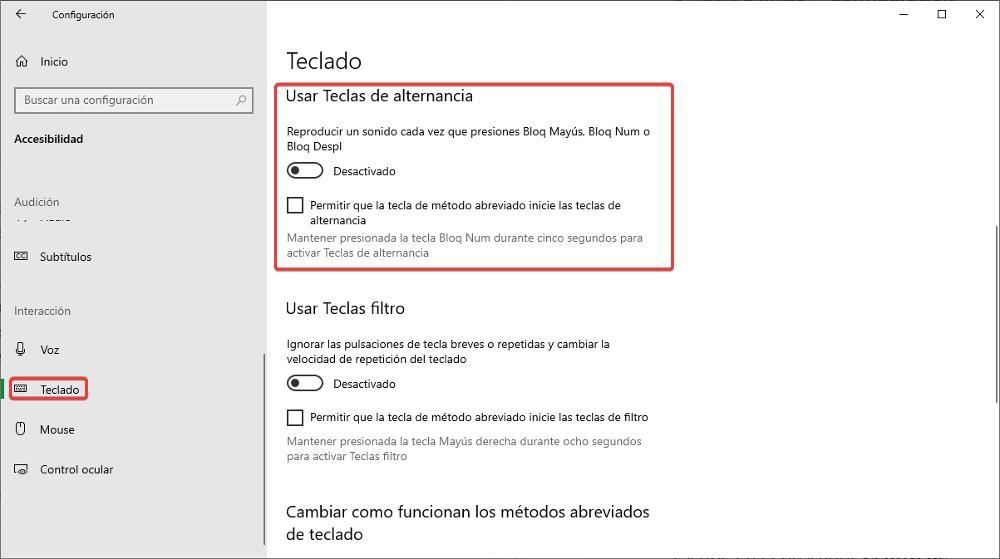
- Aplicación del teclado. Algunos teclados incluyen una aplicación que permite configurar el funcionamiento de las teclas para que hagan funciones adicionales o que, directamente, bloqueen su funcionamiento para no interferir cuando estamos utilizando determinadas aplicaciones. El apartado donde se encuentran estas opciones se denomina Gaming Mode o similar, ya que están enfocadas precisamente al mundo de los videojuegos para que, si pulsamos una tecla que no debemos, no nos saque de nuestra experiencia.
- Remapear la tecla. Si ninguna de las opciones que os hemos mostrado, soluciona el problema, antes de considerar cambiar el teclado por uno nuevo, especialmente cuando se trata de equipos portátiles, debemos considerar utilizar cualquier otra tecla que no utilicemos para que haga la función de esta tecla, ya que el problema se encuentra en la tecla en si, en el mecanismo que hace que funcione y no en un problema de software o de suciedad acumulada. Podemos utilizar la aplicación gratuita SharpKeys, una aplicación que nos permite utilizar cualquier otra tecla de nuestro teclado en sustitución de la tecla que no funciona. Podemos utilizar la tecla Bloqueo de Desplazamiento o la tecla Bloqueo numérico para que haga la función de esta. Podemos descargar SharpKeys directamente desde su página web.
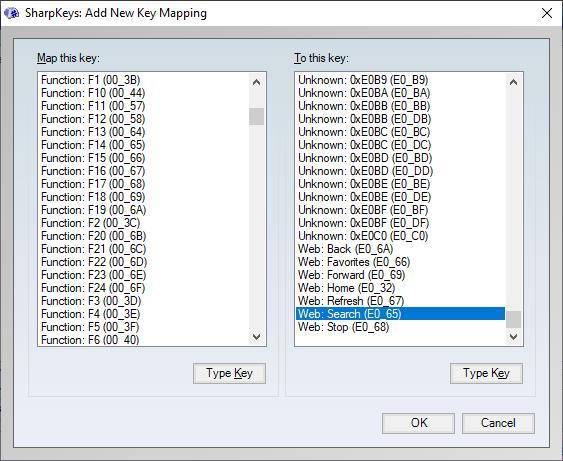 Probar con otro teclado. Se puede dar la circunstancia de que el actual dispositivo hardware que utilizamos en Windows esté lo suficientemente dañado o no funcione tan bien como nos gustaría. Por tanto, en muchas ocasiones lo mejor que podemos hacer es adquirir otro componente de estas características, ya que podemos encontrar modelos de gama media por precios realmente asequibles. Por un precio en torno a los 30 euros tenemos la posibilidad de adquirir un teclado de marca reconocida y no volver a preocuparnos por los problemas de esta tecla.
Probar con otro teclado. Se puede dar la circunstancia de que el actual dispositivo hardware que utilizamos en Windows esté lo suficientemente dañado o no funcione tan bien como nos gustaría. Por tanto, en muchas ocasiones lo mejor que podemos hacer es adquirir otro componente de estas características, ya que podemos encontrar modelos de gama media por precios realmente asequibles. Por un precio en torno a los 30 euros tenemos la posibilidad de adquirir un teclado de marca reconocida y no volver a preocuparnos por los problemas de esta tecla.
Utilizar el teclado virtual que ofrece Windows. En el caso de que tengamos algún tipo de problema con algunas teclas, como sucede en el caso que nos ocupa ahora, para salir del paso Windows nos ofrece una sencilla solución. Y es que pone a nuestra disposición un teclado virtual que aparece en pantalla y que podemos utilizar con el ratón. Este es un teclado que podemos activar pulsando con el botón derecho en la barra de tareas, con lo que aparecerá un nuevo botón para activarlo o desactivarlo. Quizá no sea la mejor solución para utilizar de manera constante, pero sí que nos servirá para salir del paso si en un momento determinado nos falla una tecla como la mencionada en estas mismas líneas.
Actualizar los controladores. También nos podemos decantar por actualizar los drivers correspondientes a este componente, en concreto por si el error que os comentamos está relacionado con estos importantes trozos de software. Además, si disponemos de unos drivers dañados o que no están debidamente actualizados, el fallo a la larga podría afectar a otras teclas, lo que se convierte en un problema más grave. En la mayoría de las ocasiones no damos la debida importancia a estos controladores que pueden ser los causantes de todo tipo de fallos en el sistema operativo de Microsoft.

